参考文章:Linux Mint 18.2双显卡之安装NVIDIA官方闭源驱动
注意:
我也找了好多篇教程,没有一篇能完整的用在我的电脑上;同样,我相信我的这篇文章也不一定能完整的用在别人的电脑上,需要读者多去实践、多去尝试。
环境:
系统:Ubuntu16.04
显卡:NVIDIA GeForce 820M + 核显
NVIDIA驱动:NVIDIA-Linux-x86_64-390.77.run(官方下载)
1.关闭Nouveau
#编辑 /etc/modprobe.d/blacklist-modem.conf ,在文件后面加入
blacklist nouveau
blacklist lbm-nouveau
options nouveau modeset=0
alias nouveau off
alias lbm-nouveau off#重新生成kernel initramfs
$sudo update-initramfs -u2.进入nomodeset模式
重启系统,在GRUB界面按e编辑启动项,删除quiet和splash,添加上nomodeset参数(如图),按Ctrl+x启动引导,进入系统(无需担心,一次有效,重启后会恢复),如果登录系统后闪退,可按Ctrl+Alt+F1进入命令行页面
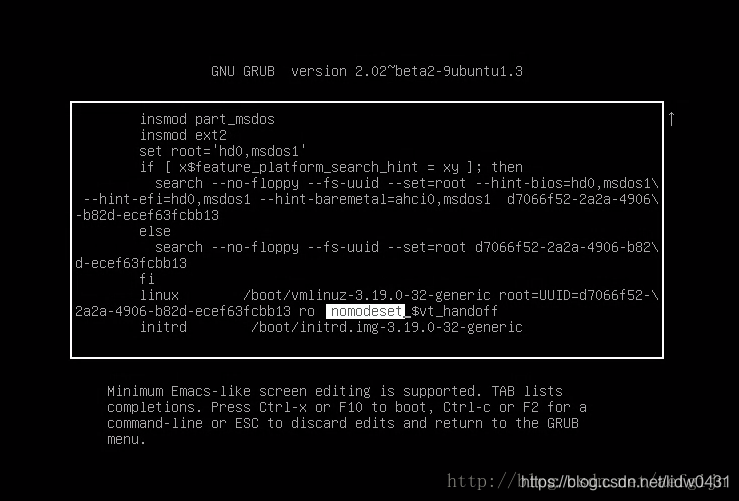
3.在命令行界面下安装驱动
$sudo chmod u+x NVIDIA-Linux-x86_64-390.77.run
$sudo sh ./NVIDIA-Linux-x86_64-390.77.run
#如果提示需要关闭 X Server,可输入如下命令:
$sudo service lightdm stop




 本文介绍在Ubuntu 16.04系统下,为NVIDIA GeForce 820M + 核显的双显卡电脑安装NVIDIA官方闭源驱动的方法。包括关闭Nouveau、进入nomodeset模式、在命令行界面安装驱动,最后重启系统。需注意,教程不一定适用于所有电脑,需多实践尝试。
本文介绍在Ubuntu 16.04系统下,为NVIDIA GeForce 820M + 核显的双显卡电脑安装NVIDIA官方闭源驱动的方法。包括关闭Nouveau、进入nomodeset模式、在命令行界面安装驱动,最后重启系统。需注意,教程不一定适用于所有电脑,需多实践尝试。
















 3814
3814

 被折叠的 条评论
为什么被折叠?
被折叠的 条评论
为什么被折叠?








